江苏省宜兴市伏东中学初一人教版信息技术《视频的获取与处理》教学设计
文档属性
| 名称 | 江苏省宜兴市伏东中学初一人教版信息技术《视频的获取与处理》教学设计 | 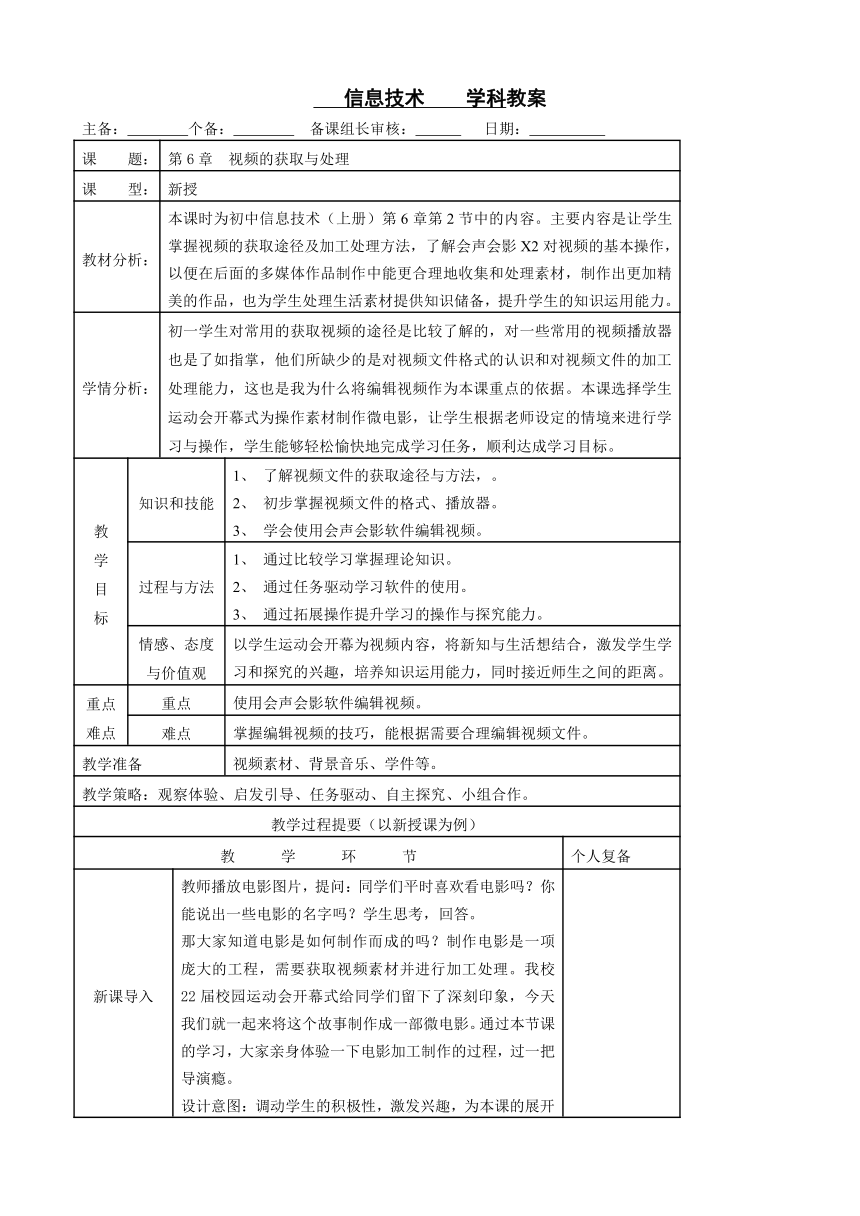 | |
| 格式 | zip | ||
| 文件大小 | 18.2KB | ||
| 资源类型 | 教案 | ||
| 版本资源 | 其它版本 | ||
| 科目 | 信息技术(信息科技) | ||
| 更新时间 | 2015-09-22 18:40:17 | ||
图片预览
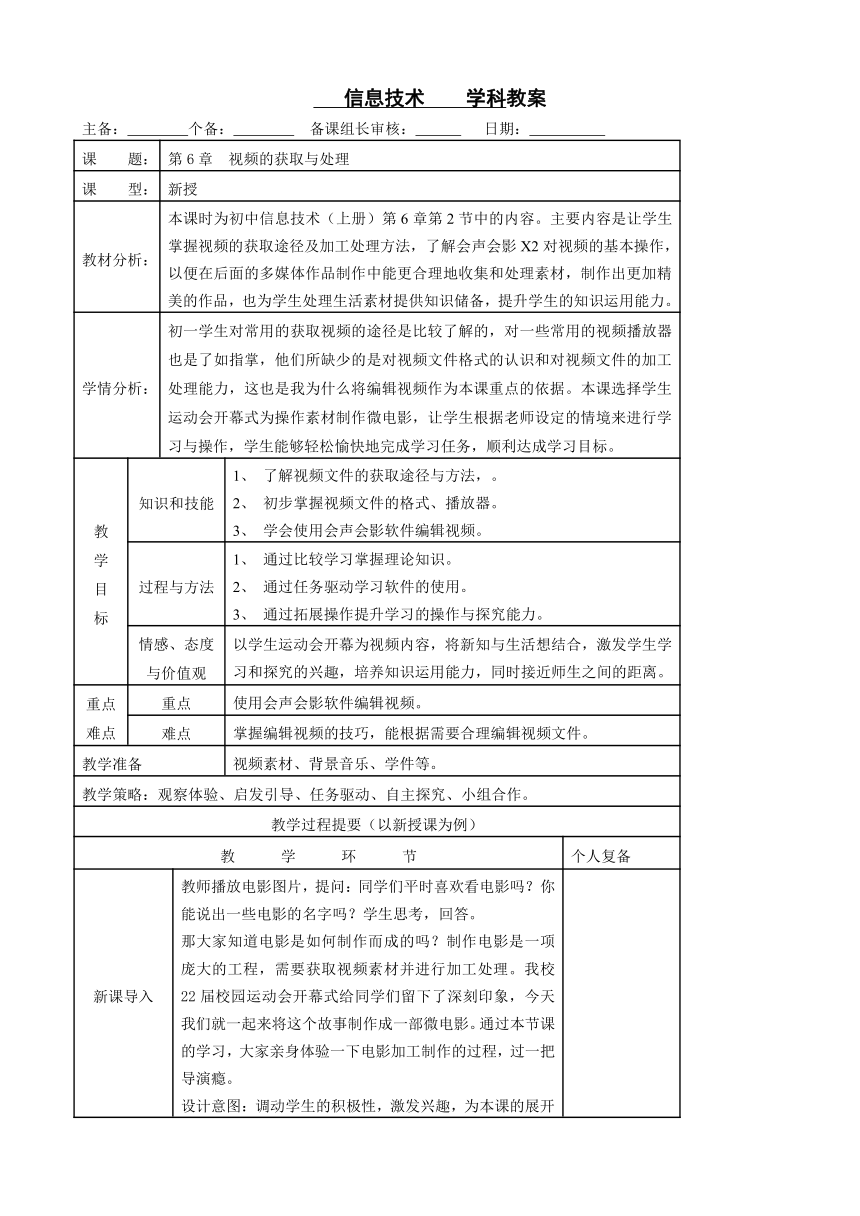
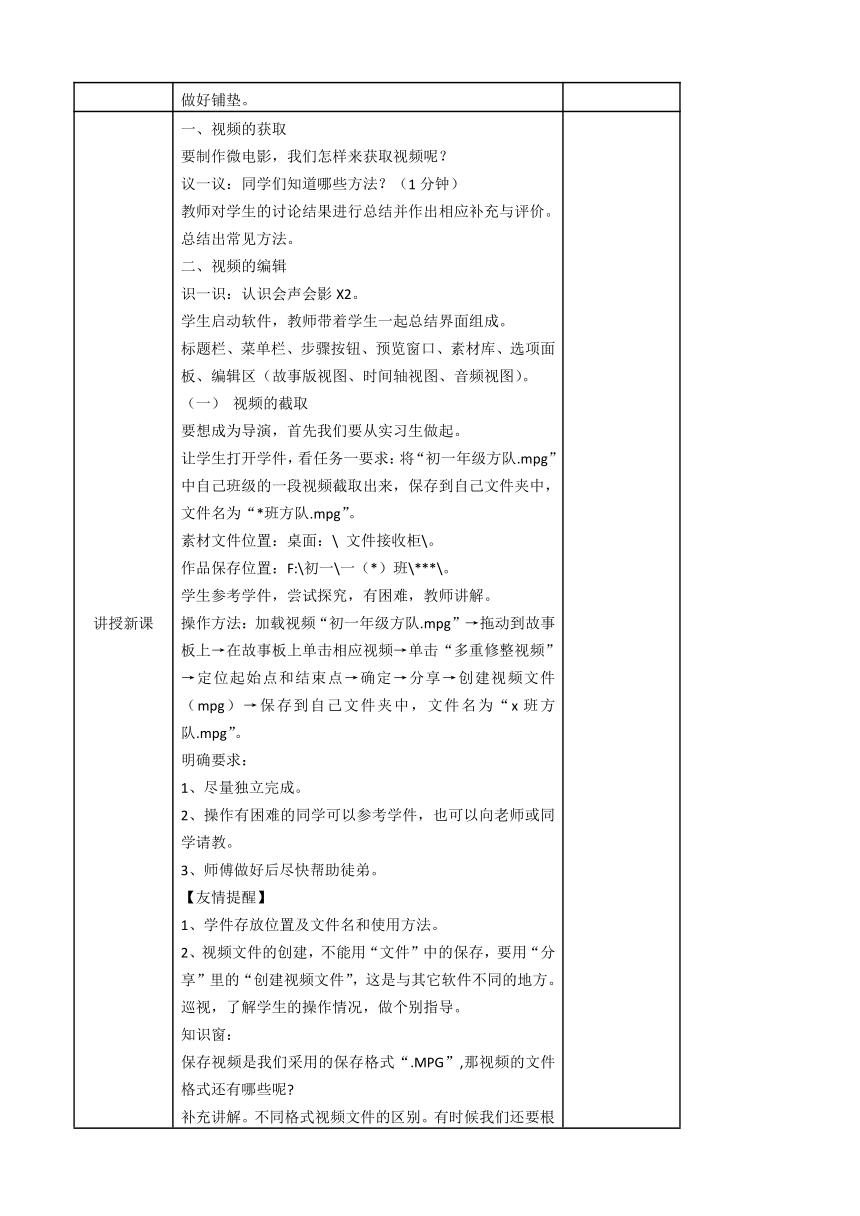
文档简介
信息技术 学科教案
主备: 个备: 备课组长审核: 日期:
课 题:
第6章 视频的获取与处理
课 型:
新授
教材分析:
本课时为初中信息技术(上册)第6章第2节中的内容。主要内容是让学生掌握视频的获取途径及加工处理方法,了解会声会影X2对视频的基本操作,以便在后面的多媒体作品制作中能更合理地收集和处理素材,制作出更加精美的作品,也为学生处理生活素材提供知识储备,提升学生的知识运用能力。
学情分析:
初一学生对常用的获取视频的途径是比较了解的,对一些常用的视频播放器也是了如指掌,他们所缺少的是对视频文件格式的认识和对视频文件的加工处理能力,这也是我为什么将编辑视频作为本课重点的依据。本课选择学生运动会开幕式为操作素材制作微电影,让学生根据老师设定的情境来进行学习与操作,学生能够轻松愉快地完成学习任务,顺利达成学习目标。
教
学
目
标
知识和技能
1、 了解视频文件的获取途径与方法,。
2、 初步掌握视频文件的格式、播放器。
3、 学会使用会声会影软件编辑视频。
过程与方法
1、 通过比较学习掌握理论知识。
2、 通过任务驱动学习软件的使用。
3、 通过拓展操作提升学习的操作与探究能力。
情感、态度与价值观
以学生运动会开幕为视频内容,将新知与生活想结合,激发学生学习和探究的兴趣,培养知识运用能力,同时接近师生之间的距离。
重点
难点
重点
使用会声会影软件编辑视频。
难点
掌握编辑视频的技巧,能根据需要合理编辑视频文件。
教学准备
视频素材、背景音乐、学件等。
教学策略:观察体验、启发引导、任务驱动、自主探究、小组合作。
教学过程提要(以新授课为例)
教 学 环 节
个人复备
新课导入
教师播放电影图片,提问:同学们平时喜欢看电影吗?你能说出一些电影的名字吗?学生思考,回答。
那大家知道电影是如何制作而成的吗?制作电影是一项庞大的工程,需要获取视频素材并进行加工处理。我校22届校园运动会开幕式给同学们留下了深刻印象,今天我们就一起来将这个故事制作成一部微电影。通过本节课的学习,大家亲身体验一下电影加工制作的过程,过一把导演瘾。
设计意图:调动学生的积极性,激发兴趣,为本课的展开做好铺垫。
讲授新课
一、视频的获取
要制作微电影,我们怎样来获取视频呢?
议一议:同学们知道哪些方法?(1分钟)
教师对学生的讨论结果进行总结并作出相应补充与评价。总结出常见方法。
二、视频的编辑
识一识:认识会声会影X2。
学生启动软件,教师带着学生一起总结界面组成。
标题栏、菜单栏、步骤按钮、预览窗口、素材库、选项面板、编辑区(故事版视图、时间轴视图、音频视图)。
视频的截取
要想成为导演,首先我们要从实习生做起。
让学生打开学件,看任务一要求:将“初一年级方队.mpg”中自己班级的一段视频截取出来,保存到自己文件夹中,文件名为“*班方队.mpg”。
素材文件位置:桌面: 文件接收柜。
作品保存位置:F:初一一(*)班***。
学生参考学件,尝试探究,有困难,教师讲解。
操作方法:加载视频“初一年级方队.mpg”→拖动到故事板上→在故事板上单击相应视频→单击“多重修整视频”→定位起始点和结束点→确定→分享→创建视频文件(mpg)→保存到自己文件夹中,文件名为“x班方队.mpg”。
明确要求:
1、尽量独立完成。
2、操作有困难的同学可以参考学件,也可以向老师或同学请教。
3、师傅做好后尽快帮助徒弟。
【友情提醒】
1、学件存放位置及文件名和使用方法。
2、视频文件的创建,不能用“文件”中的保存,要用“分享”里的“创建视频文件”,这是与其它软件不同的地方。
巡视,了解学生的操作情况,做个别指导。
知识窗:
保存视频是我们采用的保存格式“.MPG”,那视频的文件格式还有哪些呢?
补充讲解。不同格式视频文件的区别。有时候我们还要根据需要能对视频进行格式转换。
(二)连接视频
实习生的任务同学们都完成得不错,恭喜大家进入到助理级别,请看助理任务:将截取出来的自己班级方队视频与“国旗、彩旗、鲜花队.mpg”和“致开幕词(主席台).mpg”视频连接成一段视频。
学生参照学件自主操作。教师做个别辅导,了解学生操作情况。请一位操作较好的学生到前面来操作,对学生讲解不清的地方进行补充。
操作方法:加载视频“国旗、彩旗、鲜花队.mpg”和“致开幕词(主席台).mpg”→将2个视频分别拖到故事板上→调整3个视频的顺序依次为“国旗、彩旗、鲜花.mpg”、“一(x)班方队.mpg”、“致开幕词(主席台).mpg”。
(三)叠加视频
大家都是合格的小助理,成功晋级到副导演了,布置任务:将“听开幕词(学生列队).mpg”与“致开幕词(主席台).mpg”进行叠加视频。
请学生参考学件自己尝试完成副导演任务的操作。提示学生操作方法,观察学生的操作情况,展示学生做错的地方,教师提示,学生修改操作。
操作方法:加载视频“听开幕词(学生列队).mpg”,在时间轴视图下,将播放条定位在“致开幕词(主席台).mpg”起始位置,把“听开幕词(学生列队).mpg”拖到覆叠轨上,调整大小、位置。
(四)添加标题
要做一个优秀的导演可不容易哦。布置任务:给视频添加标题“运动会开幕式”。请学生参考学件自己尝试完成任务4的操作。添加字幕“微电影之校园运动会开幕”。
教师简单提示,学生操作。
操作方法:在时间轴视图下,将播放条定位在初始位置,单击“标题”菜单,在“标题”素材中拖动一种模板(可自由选择)至标题轨(T)上,将文字修改为“运动会开幕式”,调整字体、字号、位置,最后调整标题帧长度。
作品评价
展示1-2位学生作品,师生共评。
小结感悟
本节课,我们通过完成4个晋级任务完成了制作微电影的过程,体会了当导演的感觉。通过本课的学习,你学到了哪些新知?掌握了用“会声会影”软件处理视频的哪些操作?还有什么不足?课后,同学们可以利用视频处理软件尝试去自己制作微电影,也许你就是中国电影界的后起新秀。
拓展延伸
根据学生的完成情况灵活地布置拓展任务:在三段视频之间插入镜头的过渡效果。
要求:前面四个任务都已经完成并掌握的同学可以拓展练习。
这个时间段教师主要对前面任务操作有困难学生进行个别辅导
上交作业
利用多媒体教室软件将本课完成的作业上传到老师机。
1、作品制作过程文件(文件→保存):制作过程.vsp;
2、视频文件(分享→创建视频文件):运动会开幕式.mpg。
板书设计
教后感
主备: 个备: 备课组长审核: 日期:
课 题:
第6章 视频的获取与处理
课 型:
新授
教材分析:
本课时为初中信息技术(上册)第6章第2节中的内容。主要内容是让学生掌握视频的获取途径及加工处理方法,了解会声会影X2对视频的基本操作,以便在后面的多媒体作品制作中能更合理地收集和处理素材,制作出更加精美的作品,也为学生处理生活素材提供知识储备,提升学生的知识运用能力。
学情分析:
初一学生对常用的获取视频的途径是比较了解的,对一些常用的视频播放器也是了如指掌,他们所缺少的是对视频文件格式的认识和对视频文件的加工处理能力,这也是我为什么将编辑视频作为本课重点的依据。本课选择学生运动会开幕式为操作素材制作微电影,让学生根据老师设定的情境来进行学习与操作,学生能够轻松愉快地完成学习任务,顺利达成学习目标。
教
学
目
标
知识和技能
1、 了解视频文件的获取途径与方法,。
2、 初步掌握视频文件的格式、播放器。
3、 学会使用会声会影软件编辑视频。
过程与方法
1、 通过比较学习掌握理论知识。
2、 通过任务驱动学习软件的使用。
3、 通过拓展操作提升学习的操作与探究能力。
情感、态度与价值观
以学生运动会开幕为视频内容,将新知与生活想结合,激发学生学习和探究的兴趣,培养知识运用能力,同时接近师生之间的距离。
重点
难点
重点
使用会声会影软件编辑视频。
难点
掌握编辑视频的技巧,能根据需要合理编辑视频文件。
教学准备
视频素材、背景音乐、学件等。
教学策略:观察体验、启发引导、任务驱动、自主探究、小组合作。
教学过程提要(以新授课为例)
教 学 环 节
个人复备
新课导入
教师播放电影图片,提问:同学们平时喜欢看电影吗?你能说出一些电影的名字吗?学生思考,回答。
那大家知道电影是如何制作而成的吗?制作电影是一项庞大的工程,需要获取视频素材并进行加工处理。我校22届校园运动会开幕式给同学们留下了深刻印象,今天我们就一起来将这个故事制作成一部微电影。通过本节课的学习,大家亲身体验一下电影加工制作的过程,过一把导演瘾。
设计意图:调动学生的积极性,激发兴趣,为本课的展开做好铺垫。
讲授新课
一、视频的获取
要制作微电影,我们怎样来获取视频呢?
议一议:同学们知道哪些方法?(1分钟)
教师对学生的讨论结果进行总结并作出相应补充与评价。总结出常见方法。
二、视频的编辑
识一识:认识会声会影X2。
学生启动软件,教师带着学生一起总结界面组成。
标题栏、菜单栏、步骤按钮、预览窗口、素材库、选项面板、编辑区(故事版视图、时间轴视图、音频视图)。
视频的截取
要想成为导演,首先我们要从实习生做起。
让学生打开学件,看任务一要求:将“初一年级方队.mpg”中自己班级的一段视频截取出来,保存到自己文件夹中,文件名为“*班方队.mpg”。
素材文件位置:桌面: 文件接收柜。
作品保存位置:F:初一一(*)班***。
学生参考学件,尝试探究,有困难,教师讲解。
操作方法:加载视频“初一年级方队.mpg”→拖动到故事板上→在故事板上单击相应视频→单击“多重修整视频”→定位起始点和结束点→确定→分享→创建视频文件(mpg)→保存到自己文件夹中,文件名为“x班方队.mpg”。
明确要求:
1、尽量独立完成。
2、操作有困难的同学可以参考学件,也可以向老师或同学请教。
3、师傅做好后尽快帮助徒弟。
【友情提醒】
1、学件存放位置及文件名和使用方法。
2、视频文件的创建,不能用“文件”中的保存,要用“分享”里的“创建视频文件”,这是与其它软件不同的地方。
巡视,了解学生的操作情况,做个别指导。
知识窗:
保存视频是我们采用的保存格式“.MPG”,那视频的文件格式还有哪些呢?
补充讲解。不同格式视频文件的区别。有时候我们还要根据需要能对视频进行格式转换。
(二)连接视频
实习生的任务同学们都完成得不错,恭喜大家进入到助理级别,请看助理任务:将截取出来的自己班级方队视频与“国旗、彩旗、鲜花队.mpg”和“致开幕词(主席台).mpg”视频连接成一段视频。
学生参照学件自主操作。教师做个别辅导,了解学生操作情况。请一位操作较好的学生到前面来操作,对学生讲解不清的地方进行补充。
操作方法:加载视频“国旗、彩旗、鲜花队.mpg”和“致开幕词(主席台).mpg”→将2个视频分别拖到故事板上→调整3个视频的顺序依次为“国旗、彩旗、鲜花.mpg”、“一(x)班方队.mpg”、“致开幕词(主席台).mpg”。
(三)叠加视频
大家都是合格的小助理,成功晋级到副导演了,布置任务:将“听开幕词(学生列队).mpg”与“致开幕词(主席台).mpg”进行叠加视频。
请学生参考学件自己尝试完成副导演任务的操作。提示学生操作方法,观察学生的操作情况,展示学生做错的地方,教师提示,学生修改操作。
操作方法:加载视频“听开幕词(学生列队).mpg”,在时间轴视图下,将播放条定位在“致开幕词(主席台).mpg”起始位置,把“听开幕词(学生列队).mpg”拖到覆叠轨上,调整大小、位置。
(四)添加标题
要做一个优秀的导演可不容易哦。布置任务:给视频添加标题“运动会开幕式”。请学生参考学件自己尝试完成任务4的操作。添加字幕“微电影之校园运动会开幕”。
教师简单提示,学生操作。
操作方法:在时间轴视图下,将播放条定位在初始位置,单击“标题”菜单,在“标题”素材中拖动一种模板(可自由选择)至标题轨(T)上,将文字修改为“运动会开幕式”,调整字体、字号、位置,最后调整标题帧长度。
作品评价
展示1-2位学生作品,师生共评。
小结感悟
本节课,我们通过完成4个晋级任务完成了制作微电影的过程,体会了当导演的感觉。通过本课的学习,你学到了哪些新知?掌握了用“会声会影”软件处理视频的哪些操作?还有什么不足?课后,同学们可以利用视频处理软件尝试去自己制作微电影,也许你就是中国电影界的后起新秀。
拓展延伸
根据学生的完成情况灵活地布置拓展任务:在三段视频之间插入镜头的过渡效果。
要求:前面四个任务都已经完成并掌握的同学可以拓展练习。
这个时间段教师主要对前面任务操作有困难学生进行个别辅导
上交作业
利用多媒体教室软件将本课完成的作业上传到老师机。
1、作品制作过程文件(文件→保存):制作过程.vsp;
2、视频文件(分享→创建视频文件):运动会开幕式.mpg。
板书设计
教后感
同课章节目录
